Браузер Chrome - один из самых популярных в мире, многие хранят здесь свои логины и пароли. Но как получить доступ к ним с другого компьютера? В этой статье мы расскажем вам, как открыть login data Chrome с другого компьютера.
Найдите файл "Login Data" на компьютере, с которого хотите получить доступ к своим логинам и паролям. В этом файле хранятся все данные из Chrome, в том числе логины и пароли. Обычно файл находится тут: C:\Users\%username%\AppData\Local\Google\Chrome\User Data\Default.
После того как вы найдете файл "Login Data", переместите его на облако или USB-флешку для передачи на другой компьютер. Затем скопируйте файл "Login Data" на другой компьютер в тот же путь, что и на первом компьютере: C:\Users\%username%\AppData\Local\Google\Chrome\User Data\Default.
Затем откройте браузер Chrome на втором компьютере и введите следующую команду в адресной строке: chrome://flags/#password-import-export. Затем включите функцию «Вкладка настроек паролей» и перезапустите браузер.
Открытие login data Chrome с другого компьютера
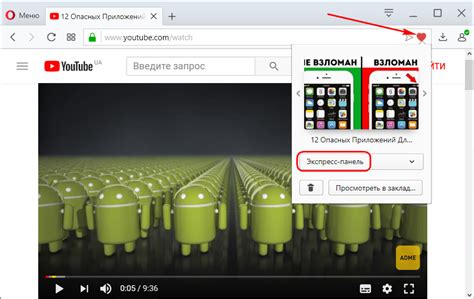
В таком случае, вы можете воспользоваться следующими шагами:
- Установите Google Chrome на том компьютере, с которого вы планируете открыть файл login data. После установки запустите браузер.
- Перейдите в Chrome Web Store и найдите расширение "Cookie Inspector". Установите его на браузер.
- Загрузите файл login data с другого компьютера на компьютер, где установлен Google Chrome. Перейдите в папку %LocalAppData%\Google\Chrome\User Data\Default на другом компьютере, скопируйте файл login data на флеш-накопитель или отправьте его по электронной почте.
- Откройте Google Chrome на новом компьютере и установите расширение "Cookie Inspector", которое вы загрузили ранее.
- Кликните на иконку расширения "Cookie Inspector" в правом верхнем углу браузера и выберите опцию "Import" в выпадающем меню.
- Найдите файл login data на вашем компьютере и выберите его для импорта. После завершения импорта, вы сможете просмотреть сохраненные данные входа на различных веб-сайтах во вкладке "Cookies" расширения "Cookie Inspector".
Таким образом, вы можете открыть login data Chrome с другого компьютера, если у вас есть доступ к файлу login data и установленному Google Chrome соответствующей версии.
Использование Chrome DevTools

Одним из главных преимуществ использования Chrome DevTools является возможность анализа и изменения элементов страницы в режиме реального времени. Для этого достаточно открыть DevTools, выбрать нужный элемент на странице с помощью инструмента "Inspect" и внести необходимые изменения в HTML, CSS или JavaScript.
Chrome DevTools предоставляет возможности отладки JavaScript-кода, анализа производительности сайта, разработки мобильных сайтов и адаптивного дизайна.
Используя инструмент "Sources", можно установить точки останова, отслеживать выполнение кода, анализировать переменные. Инструменты для анализа загрузки страницы, профилирования JavaScript-кода, оптимизации производительности и просмотра сетевых запросов также имеются.
"Device Mode" позволяет эмулировать устройства и проверить внешний вид сайта на различных экранах. Chrome DevTools значительно ускоряет разработку веб-приложений, улучшает производительность и оптимизирует код.